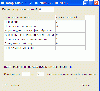Контроль посещаемости занятий
Содержание |
Модуль «Контроль посещаемости занятий»
Этот модуль позволяет выполнять следующие функции:
* Ведение групповых журналов посещаемости занятий. * Контроль посещаемости занятий с отметками об уважительности причин пропусков. * Ведение ежедневного журнала учета проведенных занятий преподавателями согласно расписания.
Этот модуль доступен только Начальнику учебного отдела.
При успешном входе открывается окно "АРМ Учебного отдела".
В открывшейся форме "АРМ Учебного отдела" щелкнуть кнопкой мыши по пиктограмме ![]() . Открывается форма "Учебные группы".
. Открывается форма "Учебные группы".
С помощью выпадающего меню фильтра (щелчок мыши по стрелке)![]() можно выбрать при необходимости форму обучения:
можно выбрать при необходимости форму обучения:
* Все формы обучения * Очная * Заочная * Дистанционная
В этой форме представлены все списки групп.
С помощью кнопки мыши установить курсор в строку с нужной группой.
На панели инструментов в меню "Учебная группа" выбрать "Журнал пропуска занятий".
В открывшейся форме "(Деканат факультета)" отображаются пропуски занятий студентами данной группы за периоды обучения.
Период можно выбрать с помощью выпадающего меню, где открывается календарь:
* Начало периода. * Конец периода.
C помощью стрелок прокрутки выбирается месяц и год рассматриваемого периода.
1. Щелчком мыши по календарю выбирается дата. 2. Далее необходимо нажать кнопку "Обновить".
С помощью выпадающего меню выбирается тип заполнения:
* по дням. * по неделям. * по месяцам.
Количество пропусков выдается в виде: 2 / 0 / 0
что обозначает: всего часов / по уважительной причине / отработано.
Черным цветом отмечено отсутствие пропусков у студента.
Красным цветом отмечено наличие пропусков.
Зеленым цветом отмечаются отработанные пропуски.
Редактирование количества пропусков
Двойным щелчком по графе 2 / 0 / 0 открывается форма, индивидуальная по каждому студенту, где указывается всего количество пропусков и пропуски по уважительной причине, которые можно редактировать:
Двойным щелчком мыши в графе "Количество занятий" выделяется число синим цветом. Это количество можно изменить, набрав с клавиатуры необходимое число.
Внизу синим цветом отображается то количество пропусков по уважительным причинам, которое было изменено.
В окне "Отработано" отметить количество отработанных дней. Затем необходимо сохранить изменения, нажав кнопку "Сохранить". В случае отказа нажать кнопку "Отмена".
После редактирования графа с количеством пропусков изменит цвет.
При необходимости можно распечатать отчет за отмеченный период, нажав кнопку "Печать отчета", который открывается в электронной таблице Excel.
Нажать кнопку "Выход" для выхода в главное меню.
Создание проекта приказа о пропусках
В форме "АРМ Учебного отдела" в меню "Главная" выделить "Документы" - "Проект приказа о пропусках".
Необходимо выбрать форму обучения, интервал и курсы.
При этом выводится сообщение, что "проект приказов о пропусках студентов создан!".
Нажать кнопку "ОК".
Далее, чтобы просмотреть эту служебную записку, необходимо опять зайти в меню "Главная" выделить "Документы - ![]() Проекты приказов".
Проекты приказов".
Открывается форма, где отображен список служебных записок и все данные по ним.
Двойным щелчком по строке нужной служебной записки открывается окно, где выводится весь список студентов, имеющих пропуски.
Для того, чтобы вывести служебную записку на печать или просмотреть, необходимо на панели инструментов нажать кнопку ![]() .
.
После того, как закроется сообщение о том, что идет формирование документа, служебная записка выведется на экран в виде документа Word. Служебную записку можно редактировать и затем сохранить.